首页 > 电脑教程
怎么解决win10系统网络图标上出现黄色感叹号的处理方案
2021-12-05 14:40:56 电脑教程
今天教大家一招关于win10系统网络图标上出现黄色感叹号的解决方法,近日一些用户反映win10系统网络图标上出现黄色感叹号这样一个现象,当我们遇到win10系统网络图标上出现黄色感叹号这种情况该怎么办呢?我们可以 1、 按Win+R打开运行,输入regedit回车,打开注册表编辑器; 2、导航至以下注册表位置:下面跟随小编脚步看看win10系统网络图标上出现黄色感叹号详细的解决方法:
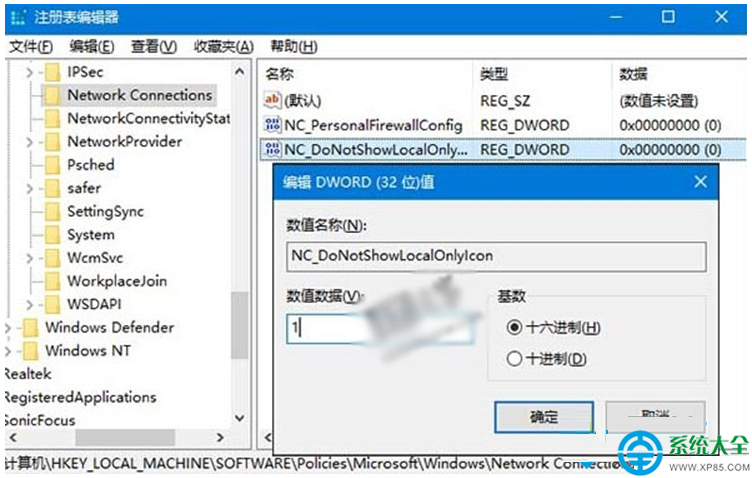
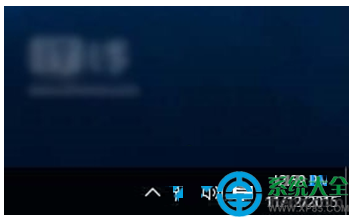
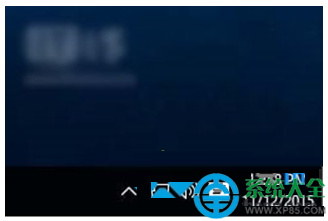
具体方法:
1、 按Win+R打开运行,输入regedit回车,打开注册表编辑器;
注意:修改注册表有风险,操作前可使用软媒魔方(点此下载)中的清理大师备份注册表。
2、导航至以下注册表位置:
HKEY_LOCAL_MACHINESOFTWAREPoliciesMicrosoftWindowsNetwork Connections
3、在右侧新建名为NC_DoNotShowLocalOnlyIcon的DWORD值,双击将其值修改为1即可;
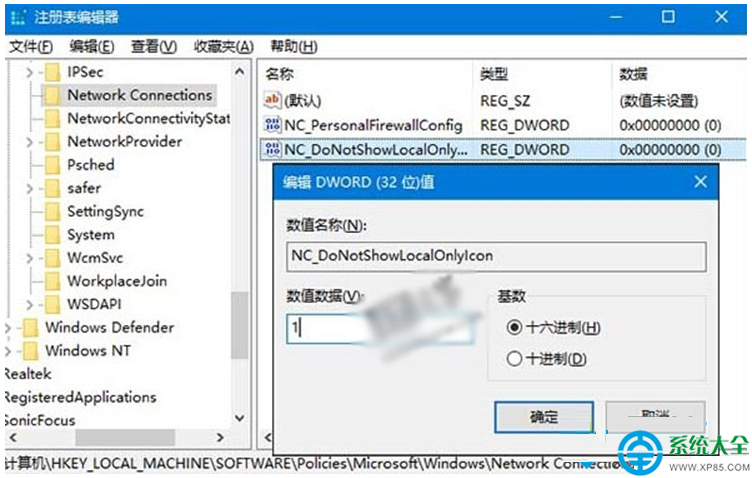
4、关闭注册表,重启资源管理器(有可能需要重启系统),之后网络图标上的感叹号标记就会消失,如下图所示:
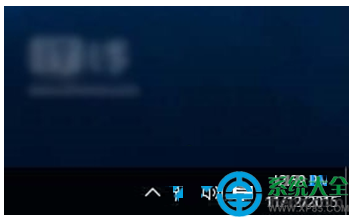
以上就是win10系统网络图标上出现黄色感叹号的解决方法的完整教程了,有碰到这样问题的用户们不妨可以按照上面的方法步骤来进行解决吧,更多精彩内容欢迎继续关注!
相关教程推荐
- 2021-11-11 win7能再还原到win10吗,win10变成win7怎么还原
- 2021-09-30 win7怎么调整屏幕亮度,win7怎么调整屏幕亮度电脑
- 2021-11-26 win7笔记本如何开热点,win7电脑热点怎么开
- 2021-11-25 360如何重装系统win7,360如何重装系统能将32改成
- 2021-11-12 win7未能显示安全选项,win7没有安全模式选项
- 2021-11-19 联想天逸5060装win7,联想天逸310装win7
- 2021-07-25 win7无法禁用触摸板,win7关闭触摸板没有禁用选项
- 2021-07-25 win7卡在欢迎界面转圈,win7欢迎界面一直转圈
- 2021-11-12 gta5一直在载入中win7,win7玩不了gta5
- 2021-09-16 win7一直卡在还原更改,win7一直卡在还原更改怎么
热门教程